iPhone のバッテリー管理を腕時計に自動通知
スマホをよくいじる人なら「いつの間にかスマホの電源がゼロになってた」なんてことは無いでしょう。
でもウチの子供、ほぼスマホを触りません。スマホをいじらな過ぎて、バッテリー切れおこして電源がオフになっていることが多々あります。

学校にスマホを持っていけないからね
つまり、子供が iPhone のバッテリー管理を出来なくて困っています。バッテリー切れのまま放置していたり、満充電でも充電ケーブルに接続したままずっと放置していたり。
親としてはスマホバッテリーの寿命も縮むし、スマホの電源落ちていたら連絡つかないし、困ったものです。
そこで対策を施しました。バッテリーが切れそうなとき、スマホが教えてくれればいいのです。
腕時計にスマホのバッテリー状況を通知させる方法

用意する物は以下の通り。
iPhone と LINE受信できるスマートバンドやスマートウォッチ
LINEメッセージを受信してくれる腕時計なら、どんなものでもかまいません。
私が今オススメするのは上の「シャオミ Smart Band」ですけど、ドンキホーテ等で売っている安いスマートウォッチでも大丈夫だし、アマゾンで他の安いスマートバンド買ってもいいと思います。

LINE受信が出来ればOKだよ
手順
手順は以下の通りです。
この時点でよくわからなくても、この通りにやっていけば簡単に出来ると思います。
1. LINE に「通知マン」をお友達登録
まずは LINE で公式アカウント「通知マン」を友達登録します。

公式アカウント【通知マン】
https://lin.ee/SdIEEXq

「通知マン」は、自分が送信したメッセージを「オウム返ししてくれるだけ」のアカウント これを利用するんだ

難しい話は無視して大丈夫
2. ショートカットの設定
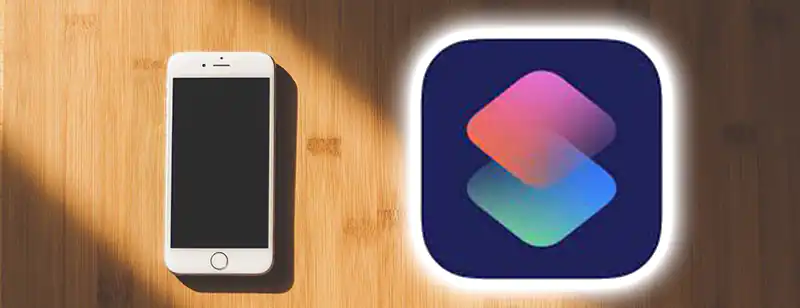
次は iPhone の標準アプリ「ショートカット」のアプリ設定をします。
バッテリー残量5%で自動通知
iPhone で「ショートカット」のアプリを開きます。
これで完成。
ショートカットで設定したバッテリー残量5%になると、スマホが自動的に「LINEの通知マン」にメッセージを送信します。そのメッセージがオウム返しによってLINE受信されます。そのときにスマートウォッチがLINE受信に反応してくれるわけです。
これで iPhone を消音モード(マナーモード)にしていても、本人が気が付くことが出来るようになりました。
この方法で、「100%になったとき」や「充電が開始されたとき」も作っておくと便利です。
親にも「子供の iPhone の充電状況」を自動通知

ついでに親に「子供の iPhone のバッテリー状況」を、自動通知させてみます。
実は上のショートカット設定で、メッセージ欄に ”battery5%” と入れ、宛先には「スマホ起動通知」と入れたのにはわけがありました。これが親にも通知させるための設定だったのです。
やることは LINE で親子グループを作って、そのグループ名を「スマホ起動通知」とするだけ。
LINE グループの作り方は、以前紹介しているのでココを見て下さい。
LINE で「スマホ起動通知」というグループを作ったらこれで完成。子供の iPhone が「バッテリー切れるとき」と「充電を開始したとき」と「充電100%になったとき」が、離れている親にもハッキリとわかるようになりました。
気が楽になった

出かけた子供の iPhone に対して、この対策を施す前は「たぶん充電切れてる」とか「たぶん放置だ」とか、憶測で考えていたんですよね。
全てが予想だからモヤモヤしていたんですよ。
でもこの対策を施してからは、親である私が明確に「充電が切れた」や「100%充電した」等がわかるようになったので、例え子供が以前のようにうっかり忘れていても、親としては気が楽になりました。
なぜ通知させる「音」だけじゃダメなの?
Android の場合は、電源管理するのに「自動電源オン」や「自動電源オフ」が可能です。これが出来るなら、学校中は電源をオフにして節電できるんですが、 iPhone は電源の自動管理が出来ないんです。
iPhone が自動で電源を入れたり切ったり出来ない仕様なら仕方ない。
そこで「音」を出して通知させようと試みたんですが、今度は消音モード(マナーモード)が機能しないんです。音を出したくないときに消音モードにするんですが、バッテリー通知音は勝手に鳴っちゃうんです。

面倒な iPhone の仕様よね

そこで LINE 通知を利用したわけだね
まとめ
スマホの充電切れは、スマートウォッチに教えさせる方法がオススメです。
充電切れのメッセージを、スマートウォッチが知らせてくれれば、いつの間にかスマホの電源が落ちていたなんてこはありません。
以上でした。

スマートウォッチをつけていないときはどうするの?
てかスマートウォッチの充電が切れてたらどうするの?

・・・・














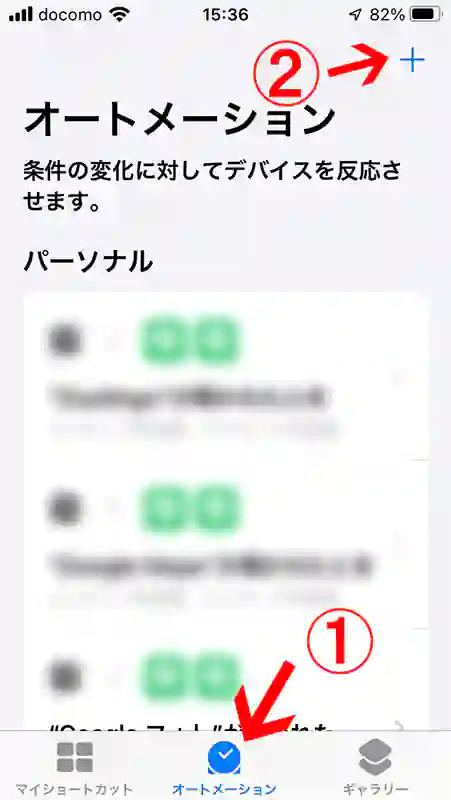
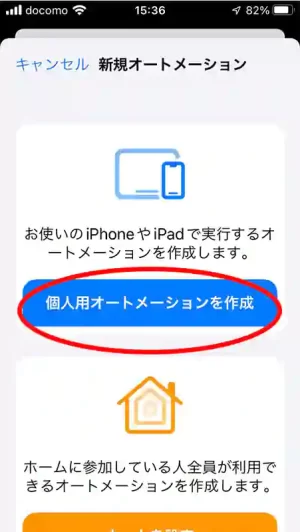













コメント